先日までにubuntu MinimalのVMを新規で作成し、そこにNGINX、SSL、PHP、データベースの設定をしてきました。一通り環境がそろったのでワードプレスをインストールしたいと思います。
それでは最初にワードプレスの最新版をダウンロードします。

cd /tmp
curl -O https://wordpress.org/latest.tar.gzダウンロードしたファイルを解凍します。
tar xzvf latest.tar.gz解凍するとwordpressというディレクトリが作成され、そこに必要なファイルが入ってます。そしてディレクトリごと、ルートとして設定したディレクトリにコピーします。
sudo cp -r /tmp/wordpress/. /var/www/minokamo.onlineコピー先に移動して確認をします。
先ほどのコピーコマンドではコピー先のディレクトリの属性などを引き継がないので、ディレクトリに所有権を設定します。ディレクトリ配下のファイルなどもこれにより変更されます。これをしないとワードプレスで更新などができませんので注意が必要です。
cd /var/www/minokamo.online
sudo chown -R www-data:www-data minokamo.onlineここからはワードプレスで重要なファイルであるwp-config.phpを編集します。その前にサンプルファイルを使い回すことにするのでサンプルファイルをこのファイル名に変更します。
sudo mv wp-config-sample.php wp-config.phpエディタでwp-config.phpを開き下記の部分を変更します。
sudo vi wp-config.phpdefine( ‘AUTH_KEY’, ‘put your unique phrase here’ );
define( ‘SECURE_AUTH_KEY’, ‘put your unique phrase here’ );
define( ‘LOGGED_IN_KEY’, ‘put your unique phrase here’ );
define( ‘NONCE_KEY’, ‘put your unique phrase here’ );
define( ‘AUTH_SALT’, ‘put your unique phrase here’ );
define( ‘SECURE_AUTH_SALT’, ‘put your unique phrase here’ );
define( ‘LOGGED_IN_SALT’, ‘put your unique phrase here’ );
define( ‘NONCE_SALT’, ‘put your unique phrase here’ );
これを次のコマンドで表示されたものに差し替えます。
curl -s https://api.wordpress.org/secret-key/1.1/salt/
またデータベース名、ユーザー名、パスワードを自分で設定したものに変更します。
define( ‘DB_NAME’, ‘database_name_here’ );
define( ‘DB_USER’, ‘username_here’ );
define( ‘DB_PASSWORD’, ‘password_here’ );
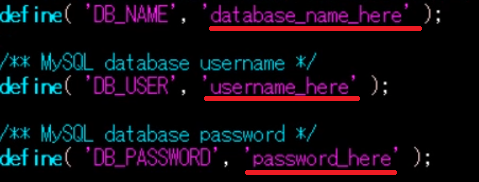
さらに次の行を追加しておきます。これを追加することによりFTPのログイン画面を表示することなくファイルをアップロードできるようになります。
define( 'FS_METHOD', 'direct’);ここまでで設定は完了しました。ブラウザでhttp://ドメイン/wp-login.phpにアクセスしてみます。



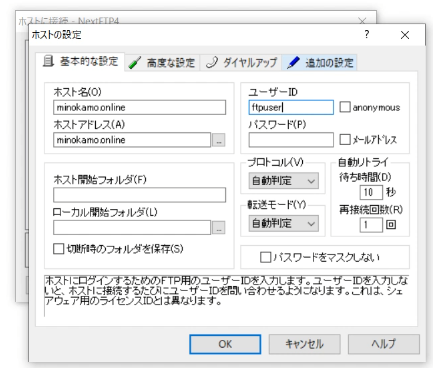
コメント